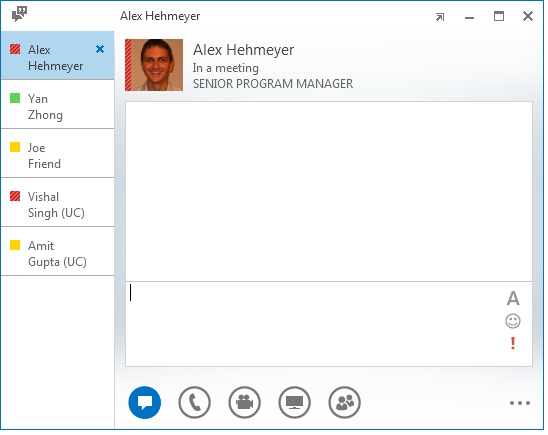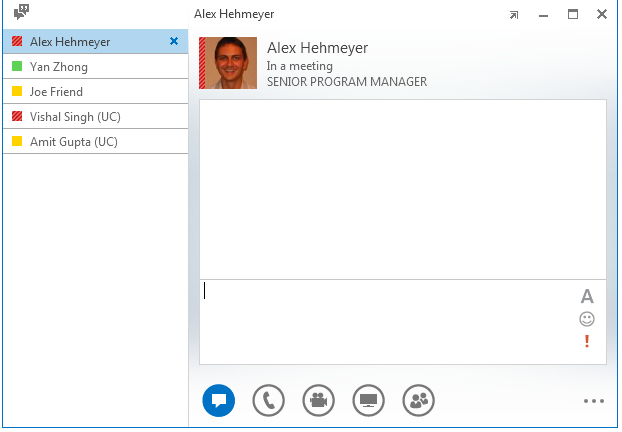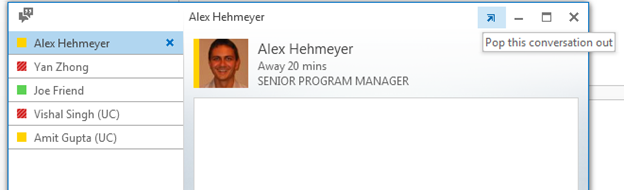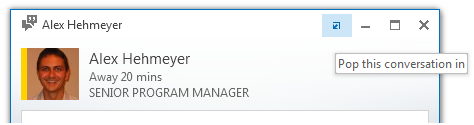Lync 2013 : gardez les onglets dans vos conversations
Article d’origine publié le samedi 27 octobre 2012
Je suis heureux de publier un article sur l’une de mes fonctionnalités de Lync 2013 préférées : les CONVERSATIONS AVEC ONGLETS. Les conversations avec onglets ont amélioré clairement mes expériences avec Lync et Windows, et je souhaite vous expliquer pourquoi les onglets pourraient bien améliorer les vôtres……
1. Personnalisation de l’affichage des onglets.
Les conversations avec onglets offrent deux types d’affichages : le mode Mosaïque, qui est l’affichage par défaut, et l’affichage sur une ligne. Ces deux types d’affichages d’onglets sont optimisés pour différents modèles d’utilisation. Donc, en fonction de la façon dont vous utilisez le produit, un type d’affichage peut s’avérer plus utile que l’autre. Si, comme moi, vous êtes plutôt du genre à mener cinq ou six conversations simultanément, le mode Mosaïque est parfait ! D’un seul coup d’œil, on peut y consulter toutes nos conversations en cours dans une seule fenêtre. Pour ceux qui mènent de très nombreuses conversations, l’affichage sur une ligne est la meilleure méthode. L’affichage d’onglets sur une ligne est compact et permet donc d’afficher de nombreuses conversations dans une fenêtre avant de devoir effectuer un défilement vertical.
Mode mosaïque :
Affichage sur une ligne :
Une autre personnalisation possible consiste à réorganiser les onglets dans la liste. Les onglets peuvent être réorganisés par glisser-déplacer, ou en cliquant avec le bouton droit sur un onglet individuel puis en sélectionnant « déplacer l’onglet vers le haut » ou « déplacer l’onglet vers le bas ». Si votre liste d’onglets est longue et dotée d’une barre de défilement, le fait de déplacer les onglets les plus fréquemment utilisés vers le haut facilitera leur localisation.
Après avoir consacré votre temps et vos efforts à organiser la liste des onglets, vous voudrez peut-être l’enregistrer, pour la restaurer lors de votre prochaine connexion. Lync fournit une option intitulée « Rouvrir mes conversations lorsque je me connecte à Lync » (située sous la boîte de dialogue->Onglet général). J’aime beaucoup ce paramètre, car j’ai l’habitude de discuter régulièrement avec 4 ou 5 personnes et ce paramètre enregistre les onglets que j’utilise le plus souvent entre chacune de mes sessions. Je n’ai donc jamais besoin de passer par la fenêtre principale de Lync pour démarrer des conversations avec mes contacts favoris. J’accède directement à la fenêtre des onglets et les discussions sont ouvertes. Je vous conseille vivement d’utiliser cette fonctionnalité et de voir en quoi elle modifie votre expérience avec Lync…
2. Simplification de l’expérience de gestion des fenêtres
Le principal avantage des conversations avec onglets est que les fenêtres de conversations n’encombrent plus votre bureau. Mais en plus de ça, votre contrôle sur les fenêtres de conversations est accru. Par exemple, les conversations avec onglet vous permettent de contrôler l’accrochage et le décrochage des conversations. En cliquant sur le bouton « Détacher cette conversation » dans la barre de titre, la conversation sélectionnée (Conversation avec Alex dans l’exemple ci-dessous) est ouverte dans sa propre fenêtre. Ceci est très utile si vous souhaitez mener au moins deux conversations simultanées en même temps. Vous pouvez repositionner vos conversations sur l’écran de façon à ce qu’elles soient toutes visibles en même temps. Lorsque ceci est fait, cliquez simplement sur le bouton « Épingler cette conversation » et la conversation est réinsérée dans la fenêtre des onglets.
Les conversations avec onglets présentent un autre avantage : la possibilité de redimensionner simultanément un ensemble de fenêtres. En effet, vous pouvez redimensionner la fenêtre des onglets, toutes les conversations que vous détachez adoptent la même taille que la fenêtre des onglets. Ceci est pratique, car les personnalisations que vous apportez à la fenêtre sont conservées.
3. Gardez un œil ouvert sur les nouveaux messages entrants
La barre des tâches Windows a toujours été pratique pour surveiller l’arrivée de nouveaux messages. Les conversations avec onglets offrent d’autres dispositifs d’alerte, pour vous garantir de ne jamais louper une discussion instantanée.
Lorsqu’un message entrant est signalé par un onglet non sélectionné, vous verrez ceci :
- L’onglet signalant un nouveau message (l’onglet de Joe, dans l’exemple ci-dessous) est coloré d’un éclat orange pour attirer votre attention.
- Une notification de message non lu s’affiche en haut de la liste des onglets. En pointant cette notification, vous déclenchez l’affichage d’un aperçu répertoriant tous les onglets signalant de nouveaux messages. Ce type de notification conviendra aux utilisateurs dont la liste d’onglets est très longue, nécessitant une barre de défilement. Comme tous les onglets ne sont pas visibles dans ce genre de configuration, l’aperçu de notifications de messages non lus alerte les utilisateurs si des onglets non affichés reçoivent de nouveaux messages. Les utilisateurs pourront aussi trier les notifications à partir d’une seule fenêtre.
L’objectif des conversations avec onglets est de vous offrir une flexibilité et un contrôle inégalés sur vos conversations Lync. J’espère que vous pourrez pleinement tirer parti de ces onglets, en les appréciant autant que je les apprécie. Cela fait un moment que j’utilise les conversations avec onglets, et je ne peux pas imaginer Lync sans cette fonctionnalité.
J’espère recevoir prochainement vos commentaires. Profitez bien de ces onglets !
Cindy
Directrice de programme, Équipe client Lync
Ce billet de blog a été traduit de l’anglais. L’article d’origine est disponible à la page Lync 2013: Keeping tabs on your conversations!